Discord è un popolare client social che consente agli utenti di unirsi a innumerevoli server dove possono chattare, inviare messaggi e inviare file multimediali.
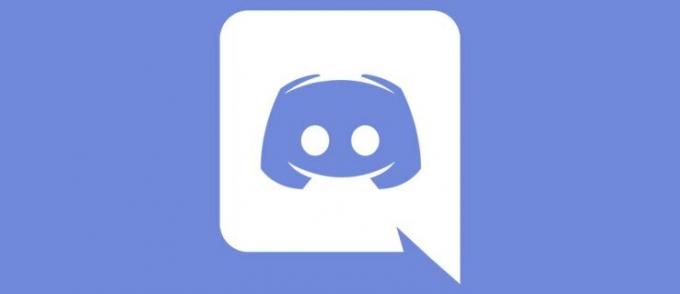
Poiché si tratta principalmente di una piattaforma di gioco, era solo una questione di tempo prima che Discord rilasciasse la propria funzione di live streaming. Questa popolare app ha recentemente rilasciato una versione beta della funzione "Go Live", che consente agli utenti di trasmettere le proprie sessioni di gioco agli amici sullo stesso canale.
Questo articolo ti guiderà attraverso la funzione "Vai in diretta" e spiegherà tutto ciò che devi sapere.
Andare in diretta su Discord
Se vuoi trasmettere in streaming la tua sessione di gioco su Discord, devi essere un membro del canale vocale di un server. Inoltre, il gioco che intendi trasmettere in streaming deve trovarsi nel database di Discord. Poiché Discord ha un meccanismo di rilevamento del gioco integrato, dovrebbe riconoscere automaticamente il gioco quando lo avvii.
Ecco come puoi andare in diretta su Discord:
- Apri Discord e vai al server in cui desideri trasmettere in live streaming. Quindi, tocca il Voce canale.

- Avvia il gioco che desideri riprodurre in streaming.
- Clicca su Schermo per trasmettere in live streaming un gioco o un'app. Clicca su video per abilitare la videocamera del tuo computer e trasmettere in live streaming te stesso.

- Se hai scelto di condividere lo schermo, fai clic sull'app nella finestra pop-up. Puoi anche scegliere di condividere l'intero schermo.

- Scegli le impostazioni del live streaming. Puoi scegliere il tuo Qualità del flusso, il canale in streaming, e persino Avvisa i tuoi amici che andrai in diretta.

- Infine, fai clic Andare in diretta.

- Ora vedrai il contenuto che stai trasmettendo in streaming in una piccola finestra di dialogo. Tocca il X nell'icona sullo schermo quando sei pronto per terminare lo streaming.

Se scegli di trasmettere in diretta con la videocamera del tuo computer anziché eseguire lo streaming di un'app o di un gioco, vedrai una richiesta per consentire qualsiasi autorizzazione, quindi Vai in diretta.
Puoi passare il mouse sopra la piccola finestra e regolare alcune impostazioni di streaming, come la risoluzione e la frequenza dei fotogrammi. Gli utenti regolari possono eseguire lo streaming solo fino a 720p/30fps. Tuttavia, gli abbonati a Nitro Classic possono eseguire lo streaming a 1080p/60fps. Inoltre, se sei un abbonato Nitro, puoi impostare una risoluzione fino a 4k/60fps.
Alla fine, puoi anche invitare altri a unirsi al tuo canale vocale e guardare la tua sessione di streaming. Vedrai una piccola icona "Invita" in basso a sinistra della finestra PiP in cui puoi inviare inviti diretti. C'è anche un'opzione per pubblicare il link di invito a un determinato canale.
Cosa succede se Discord non riconosce il gioco?
Se il gioco non viene visualizzato automaticamente, puoi provare ad aggiungerlo manualmente. Ecco come aggiungere il gioco o l'app:
- Apri il Impostazioni utente in Discordia. Troverai questa opzione nell'angolo in basso a sinistra accanto al tuo nome utente.

- Clic Stato dell'attività nel sottomenu che appare.

- Ora, fai clic su Aggiungilo! collegamento ipertestuale.

- Seleziona l'app dall'elenco visualizzato.

Ora puoi tornare alle impostazioni del live streaming e selezionare il gioco.
Una volta aggiunto il gioco, Discord dovrebbe riconoscerlo ogni volta che lo avvii. Tuttavia, se ancora non riesce a riconoscere il gioco, non sarai in grado di riprodurlo in streaming.
Chi può andare in diretta?
Tutti gli amici che inviti al canale Discord possono seguire i passaggi precedenti e trasmettere in live streaming le loro sessioni di gioco. Se sei proprietario di un server e vuoi gestire chi può/non può andare in diretta, puoi farlo regolando le autorizzazioni.
Ecco come moderare chi può andare in diretta sul tuo server:
- Individua il tuo canale vocale e fai clic con il pulsante destro del mouse per accedere al file Modifica canale opzione nel sottomenu. Nota: Vedrai l'opzione per modificare le autorizzazioni di Condivisione schermo solo se fai clic con il pulsante destro del mouse sul canale vocale.

- Clicca su Autorizzazioni. Quindi, fare clic sul X accanto a video per impedire ad altri di andare in diretta sul tuo server. In alternativa, puoi fare clic sul segno di spunta verde per consentire a chiunque di andare in diretta.

Sfruttare questa funzione significa che solo coloro a cui permetti di andare in diretta sul tuo server possono farlo.
Come guardare lo streaming degli amici?
Se vuoi unirti allo stream di un altro utente, devi far parte dello stesso canale vocale. Una volta che l'utente avvia lo streaming, vedrai la notifica "live" accanto all'icona dell'utente nell'elenco dei canali.
Esistono due modi per partecipare allo streaming: puoi fare clic una volta sul profilo dell'utente e quindi selezionare "Guarda streaming" dalla schermata che appare a destra. L'altro modo è fare doppio clic sul nome dell'utente e la finestra di streaming apparirà automaticamente.
Quando ti unisci al canale vocale in streaming, puoi fare doppio clic sulla finestra di streaming per andare a schermo intero. Inoltre, puoi gestire il volume dello stream e puoi trascinare la piccola finestra di streaming e ridimensionarla in base alle tue preferenze.
Aggiunta di overlay al tuo live streaming
Il widget Discord Overlay ti consente di utilizzare la maggior parte delle funzionalità dell'app mentre giochi a schermo intero. Grazie all'integrazione delle funzionalità Overlay e Go Live, puoi avviare facilmente il tuo streaming senza uscire dalla modalità a schermo intero del gioco.
- Avvia un gioco a cui vuoi giocare.
- Premi il tasto di scelta rapida Overlay.
- Seleziona il gioco visualizzato sulla barra utente. Apparirà la finestra di streaming.
- Fai clic su "Vai in diretta".
Tutte le impostazioni di streaming verranno visualizzate sullo strumento Overlay all'avvio dello streaming. Puoi usarlo per controllare chi sta guardando, gestire le impostazioni, invitare altri utenti e terminare la sessione di streaming.
Per verificare se qualcuno sta guardando, cerca la piccola icona a bulbo oculare accanto alla barra di stato dell'utente.
Puoi guardare in streaming o guardare dal cellulare?
Sfortunatamente, la funzione Go Live non è ancora disponibile per i telefoni cellulari. Puoi trasmettere in diretta solo dall'app desktop di Windows. Se vuoi guardare uno streaming, puoi farlo sia dal browser che dal client desktop.
Secondo il sito Web ufficiale di Discord, presto sarà disponibile l'app per dispositivi mobili, ma non vi è alcuna indicazione se lo streaming sarà possibile anche dai dispositivi intelligenti.
Vai in diretta: Miglioramento costante
Poiché la funzionalità Go-Live è ancora relativamente recente, puoi aspettarti alcuni importanti cambiamenti nei mesi successivi.
Al momento, puoi invitare solo altre dieci persone a guardare il tuo streaming, quindi è ancora un'esperienza in qualche modo privata. C'è ancora molta strada da fare prima che raggiunga le proporzioni di Twitch. D'altra parte, è un ottimo modo per uscire con i tuoi amici mentre giochi ai tuoi titoli di gioco preferiti.
Domande frequenti
Discord è un ottimo posto per connettersi con gli altri. Puoi usarlo per giocare, divertirti, parlare di interessi e persino mostrare le tue abilità. Se hai altre domande sulle funzionalità Live di Discord, continua a leggere.
Sto riscontrando problemi durante la trasmissione dal vivo; a chi posso rivolgermi per chiedere aiuto?
Supponi di avere problemi di audio o streaming che non vengono risolti con la risoluzione dei problemi di base (ad esempio, riavviare Discord, controllare le impostazioni e le autorizzazioni o controllare la connessione). In tal caso, puoi visitare il sito Web di supporto di Discord per ulteriore assistenza.
Visita il sito Web e compila il modulo per ricevere ulteriore assistenza. Se ricevi un codice di errore, assicurati di fare uno screenshot per un servizio più veloce.
Quali giochi trasmetteresti ai tuoi amici su Discord? Perché? Condividi i tuoi giochi in streaming preferiti nella sezione commenti qui sotto.




